10 самых распространенных проблем с WordPress, с которыми сталкиваются все пользователи, и их решения
Опубликовано: 2017-08-30Если вы не столкнулись с какой-либо проблемой на своем веб-сайте WordPress, вы не будете знать, возникла ли эта проблема WordPress только у вас или это одна из распространенных проблем WordPress.
Не волнуйтесь, мы все сталкивались с этим чувством; Я один с этим столкнулся?? Почему это происходит со мной??
Честно говоря, ни с одной из ошибок, с которыми вы сталкиваетесь, не сталкиваетесь не только вы (если только вы не просили о каких-то особых проблемах с порядком). WordPress недавно отпраздновал свое 14-летие. За эти долгие годы многие люди столкнулись с некоторыми проблемами WordPress, с которыми вы сталкиваетесь сейчас.
Некоторые из проблем WordPress требуют особого внимания со стороны экспертов, но большинство из них можно решить самостоятельно. Спасибо сообществу WordPress за то, что поделились своими проблемами, а также решениями.
В этом посте мы сгруппировали некоторые распространенные проблемы WordPress и их исправления.
Наиболее распространенные проблемы с WordPress и их исправления
Боковая панель ниже ошибки содержимого в WordPress
Белый экран смерти WordPress
Сообщения WordPress возвращают ошибку 404
Исправить внутреннюю ошибку сервера
Превышено максимальное время выполнения в WordPress
Проблема с загрузкой изображения и не удалось записать файл на диск в WordPress
Ошибки RSS-канала WordPress
Пропущенная ошибка публикации расписания в WordPress
Синтаксическая ошибка в WordPress
Ошибка «Вы уверены, что хотите это сделать» в WordPress
Боковая панель ниже ошибки содержимого в WordPress
С этой проблемой в основном сталкиваются все новички, сталкивался даже я. Боковая панель появляется под вашим контентом.
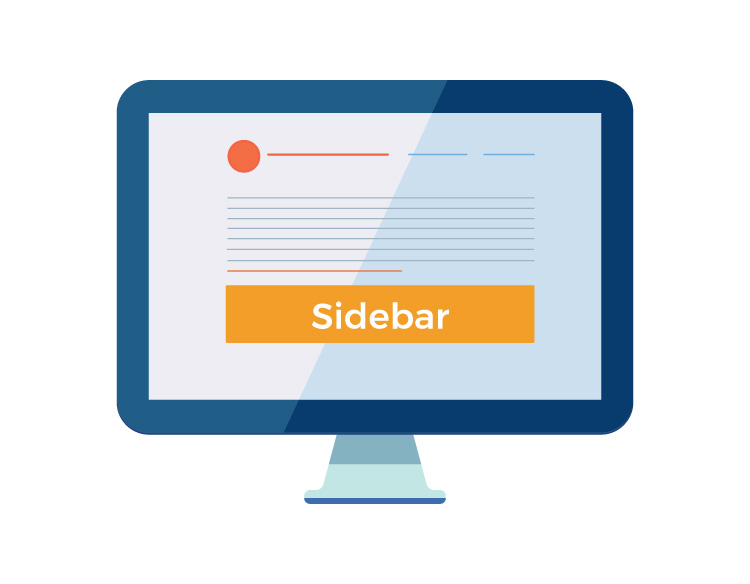
Причины: проблема может быть связана с HTML или CSS вашей темы (или), когда вы заняты настройкой темы WordPress, вы могли пропустить закрытие тега div или дважды закрыть тег div.
Исправление: Ну, вы знаете упражнение. Вернитесь и посмотрите на настройки, которые вы сделали. Если проблема связана с тегом div, как указано выше, удалите его или добавьте в зависимости от сделанной вами ошибки.
Это также может произойти, если размеры боковой панели выходят за пределы, установленные вашей темой по умолчанию. Например, если тема разрешает только боковую панель размером 600 пикселей, а я настраиваю боковую панель на 900 пикселей, у вас также может возникнуть эта проблема.
Белый экран смерти WordPress
Это худшая ошибка WordPress для начинающих. Там просто пустая белая страница, нет ошибок, нет контента, ничего. Из-за этого только это является наихудшей и распространенной проблемой WordPress для начинающих.
Причины: Это может быть вызвано плагином, плохо закодированной темой или изменением любого PHP-кода на вашем веб-сайте WordPress. В основном это происходит из-за недостаточного лимита памяти PHP.
Исправление: Чтобы решить эту проблему, вам нужно перейти на серверную часть, так как ваш веб-сайт полностью пуст. Войдите в свою Cpanel и попробуйте одно из этих исправлений.
Поскольку это вызвано различными факторами, решить эту проблему можно только методом проб и ошибок. Во-первых, отключите все плагины и перезагрузите свой веб-сайт, если проблема не устранена, тогда часть плагинов ясна.
Удалите свою пользовательскую тему или тему, которую вы установили сейчас, и установите тему WordPress по умолчанию.
Увеличение лимита памяти PHP — это последний вариант, мы уже подробно рассмотрели его в нашем предыдущем посте, пожалуйста, взгляните на него.
Рекомендуемое чтение:
Как легко увеличить память в WordPress PHP.ini самостоятельно
Сообщения WordPress возвращают ошибку 404
Это одна из распространенных проблем WordPress, которую вы можете увидеть даже на профессиональных веб-сайтах. Когда вы попадаете на страницу, которая не может быть загружена по FTP, будут показаны классные страницы 404.
Причина: Наиболее распространенной причиной является постоянная ссылка, то есть URL-адрес страницы может быть изменен или страница может заканчиваться 404 страницами. Другой причиной может быть редкий сценарий: файл .htaccess мог быть поврежден.
Исправление: вы можете легко исправить постоянную ссылку с самой панели управления WordPress. Просто войдите в свою панель управления WordPress и перейдите в настройки > постоянные ссылки. Всегда лучше выбрать опцию «Имя публикации» и сохранить настройки.
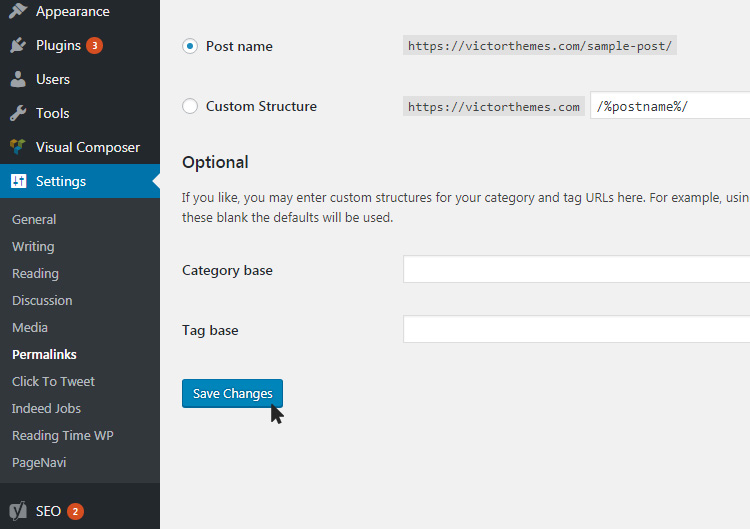
Чтобы изменить файл .htaccess, просто скопируйте приведенный ниже код и поместите его в файл .htaccess на сервере веб-сайта WordPress.
# НАЧАТЬ WordPress
RewriteEngine включен
Переписать Базу /
Правило перезаписи ^index\.php$ – [L]
RewriteCond %{REQUEST_FILENAME} !-f
RewriteCond %{REQUEST_FILENAME} !-d
Правило перезаписи. /index.php [Л]
# ЗАВЕРШИТЬ WordPress
Исправить внутреннюю ошибку сервера
Внутренняя ошибка сервера также известна как «Внутренняя ошибка сервера 500» . Это сообщение об ошибке отображается, когда сервер не может определить и показать вам, что это проблема.
Причины: Наиболее распространенной причиной будет проблема с плагином или файлом функции темы. Другими будут повреждение файла .htaccess и ограничение памяти PHP, которые мы видели на белом экране смерти.
Исправление: удалите плагин, который вы недавно установили, и посмотрите, устранена ли проблема. В большинстве случаев устаревшие плагины также вызывают эту проблему, поэтому попробуйте удалить устаревшие плагины.
Опять же, для темы вам нужно удалить текущую тему и установить тему по умолчанию.
Для поврежденного файла .htaccess вам нужно войти в свою Cpanel и переименовать файл, например .htaccess_corrupt , перезагрузить страницу и посмотреть, устранена ли проблема; удалите поврежденный файл .htaccess . Затем выполните шаги по настройке постоянной ссылки, упомянутые на страницах 404, и создайте новый файл .htaccess с кодом, приведенным в разделе 404-страницы.
Превышено максимальное время выполнения в WordPress
Это еще одна распространенная проблема WordPress, с которой вы сталкиваетесь, когда обновляете свою тему или загружаете новую тему. Эта ошибка возникает, когда файлы не попали на сервер при открытых воротах сервера.
Причины: время выполнения, указанное на стороне вашего сервера, мало, поэтому весь файл не может попасть на сервер в течение заданного времени. Другой причиной может быть размер вашего нового файла темы больше, чем указанный размер файла для доступа к серверу.
Исправление: если ваш хостинг-провайдер разрешает вам доступ к файлу php.ini , вы можете самостоятельно увеличить лимит памяти и время отклика. Используйте следующий код в файле php.ini

upload_max_filesize = 720M
post_max_size = 64M
memory_limit = 1024M
максимальное_время_исполнения = 180
Подробное руководство смотрите в нашей статье «Увеличение памяти в файле WordPress PHP.ini».
Проблема с загрузкой изображения и не удалось записать файл на диск в WordPress
Эта проблема не позволит вам загружать какие-либо изображения на ваш веб-сайт WordPress, даже если загруженные изображения в галерее будут отображаться как неработающие изображения.
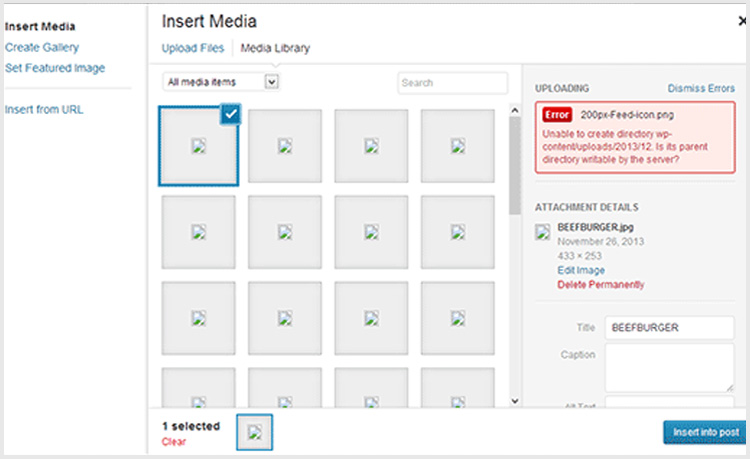
Причина: причиной этого являются неправильные права доступа к загружаемым файлам в вашем каталоге WordPress. В каталоге сервера вы можете увидеть файлы с именем uploads внутри вашего каталога WordPress, его разрешение должно быть случайно изменено во время обслуживания сервера.
Исправление: Исправление для этого состоит в том, чтобы изменить разрешение файла. Для этого вам необходимо войти в Cpanel вашего сервера. В WordPress каталог находит wp-content > uploads.
Здесь мы должны изменить права доступа к каталогу и права доступа к файлам. Теперь щелкните правой кнопкой мыши папку загрузки и выберите « Разрешения на доступ к файлам».
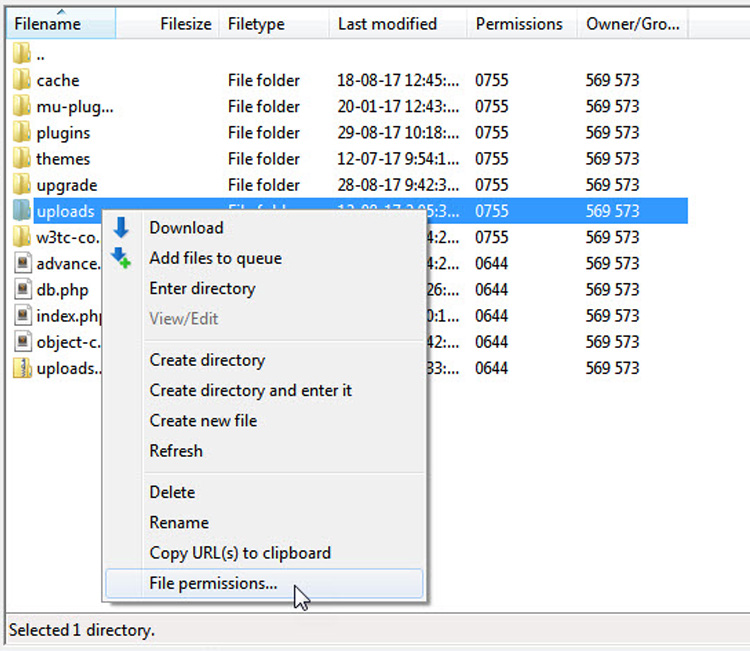
Во-первых, нам нужно изменить разрешение каталога для доступа к папкам. Дайте числовое значение 744 , выберите переключатель «Применить только к каталогам». И дайте ок. Если разрешение 744 не работает, попробуйте значение 755.
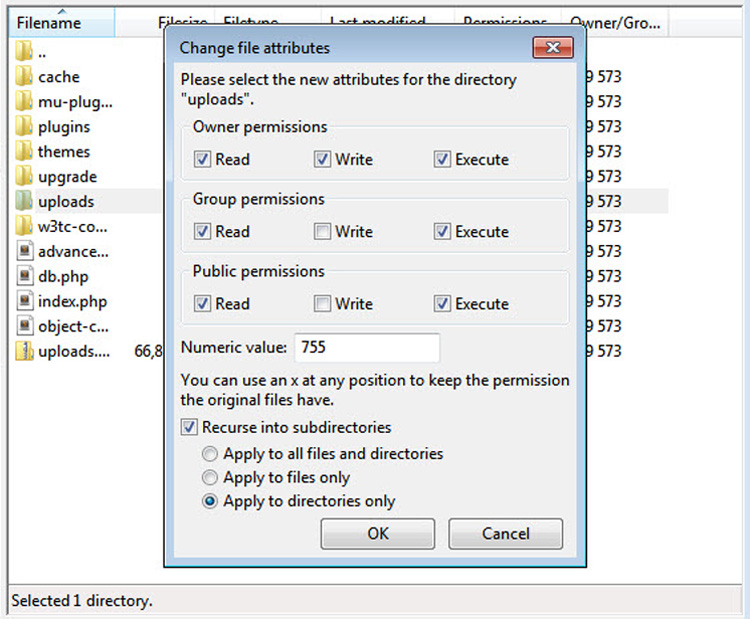
Далее нам нужно изменить права доступа к файлам, чтобы сделать их доступными. Для этого снова щелкните правой кнопкой мыши файл загрузки в каталоге wp-content и выберите права доступа к файлу.
В нем установите числовое значение 644 , установите переключатель «Применить только к файлам» и нажмите «ОК».
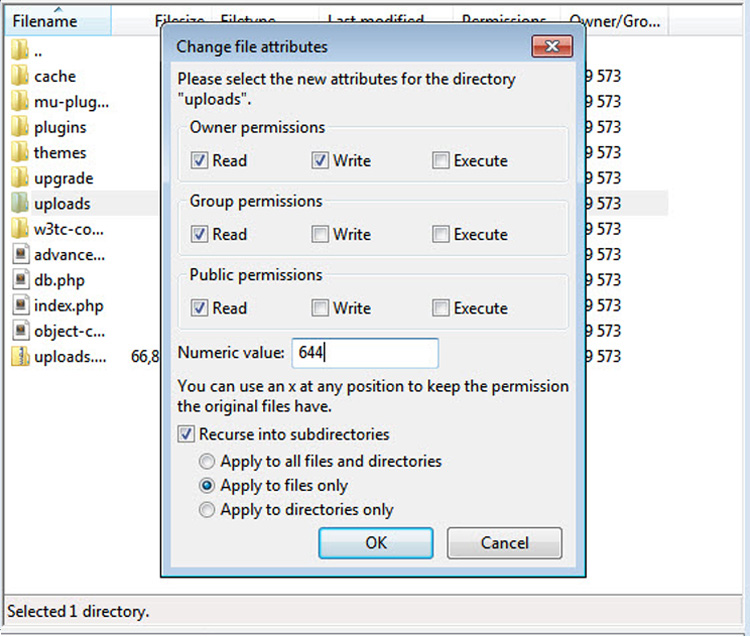
Ошибки RSS-канала WordPress
Это одна из самых распространенных проблем с WordPress, которую люди обычно обнаруживают, когда ищут свой RSS-канал, чтобы легко делиться контентом своего веб-сайта. Ошибка может выглядеть так.
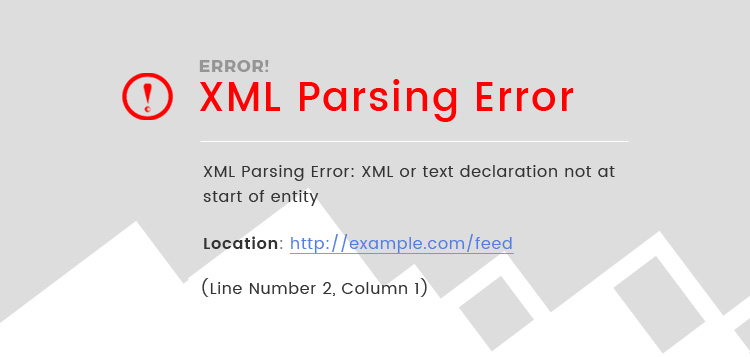
Причина: эта проблема может быть вызвана неправильным форматированием вашего RSS-канала. WordPress поддерживает RSS в конфиденциальном формате XML; даже разрыв строки может испортить ваш RSS.
Например, если вы отредактировали файлы functions.php в своей теме или плагинах и оставили дополнительный разрыв строки до или после закрытия PHP. Иногда, когда мы добавляем фрагменты кода, мы можем добавить дополнительный закрывающий PHP.
Исправление: если вы внесли какие-либо изменения в файл functions.php, просмотрите изменения и исправьте проблему с форматированием. Или вы можете использовать плагин Fix My Feed RSS Repair.
Пропущенная ошибка публикации расписания в WordPress
Для такого парня, как я, у которого плотный график, я обычно писал посты и планировал их. Одна из самых важных вещей в ведении блога — последовательность поста. Эта конкретная функция WordPress по умолчанию — моя любимая (хотя я не так часто использую текстовый редактор WordPress).
Причина: я не знаю, сохраняется ли эта проблема с WordPress до сих пор, но я был хорошо знаком с версией WordPress 3.5 . Причиной может быть какой-то баг с версией ядра
Исправление: мы ожидаем, что WordPress 5.0 теперь будет иметь гораздо больше новых функций, даже если у вас возникла эта проблема с помощью этого плагина WP Scheduled Posts. Или, если вы используете приложение календаря, такое как Coschedule, вы можете запланировать публикацию из самого календаря.
Синтаксическая ошибка в WordPress
Все новички столкнутся с этой распространенной проблемой WordPress. Когда мы заинтересованы в настройке нашей темы или функциональности, мы ищем код и пробуем его самостоятельно или просто вставляем найденный код.
Причина: когда код, который мы скопировали или который мы добавили, имеет неправильный формат, вы обнаружите эту ошибку.
Исправление: Самое интересное, что когда мы испортили код, мы не можем войти на наш веб-сайт WordPress. Чтобы исправить это, вам нужно войти в Cpanel вашего сервера, найти файл, для которого вы сделали настройку, и вернуть его в исходное состояние, удалив дополнительный код, который вы добавили.
Ошибка «Вы уверены, что хотите это сделать» в WordPress
Вы можете увидеть эту ошибку в своей панели администратора, когда обновляете публикацию или действие, которое требует повторной загрузки страницы.
Причина: Причина в том, что плагин или тема пропустили ключ Nonce. Nonces добавляют уровень безопасности для защиты URL-адресов WordPress, форм и вызовов ajax от злоупотреблений. Этот ключ используется WordPress для проверки URL-адреса администратора, когда проверка не удалась, вы получите сообщение об ошибке.
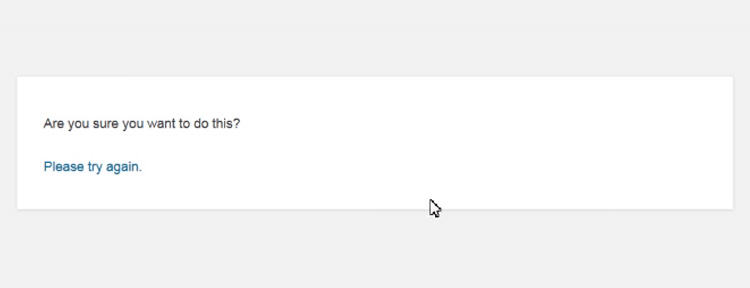
Исправление: наиболее распространенной причиной будет тема или плагин. Если вы видите это сообщение после установки или обновления определенного подключаемого модуля, попробуйте деактивировать подключаемый модуль и попробуйте выполнить действие, чтобы увидеть, появляется ли сообщение об ошибке снова.
Если вы видите это после установки новой темы или обновления темы, попробуйте переключить тему на версию по умолчанию и попробуйте действие, чтобы увидеть, появляется ли сообщение об ошибке снова.
Если вы не можете определить, какой плагин вызывает проблему, деактивируйте все плагины, а точнее, деактивируйте плагины из вашей Cpanel. Попробуйте активировать плагины один за другим и попробуйте выполнить действие, которое показало сообщение об ошибке. При активации определенного плагина появляется сообщение о том, что это должен быть плагин, вызывающий проблему.
Если проблема не устранена, сделайте резервную копию и перезагрузите свой веб-сайт WordPress.
